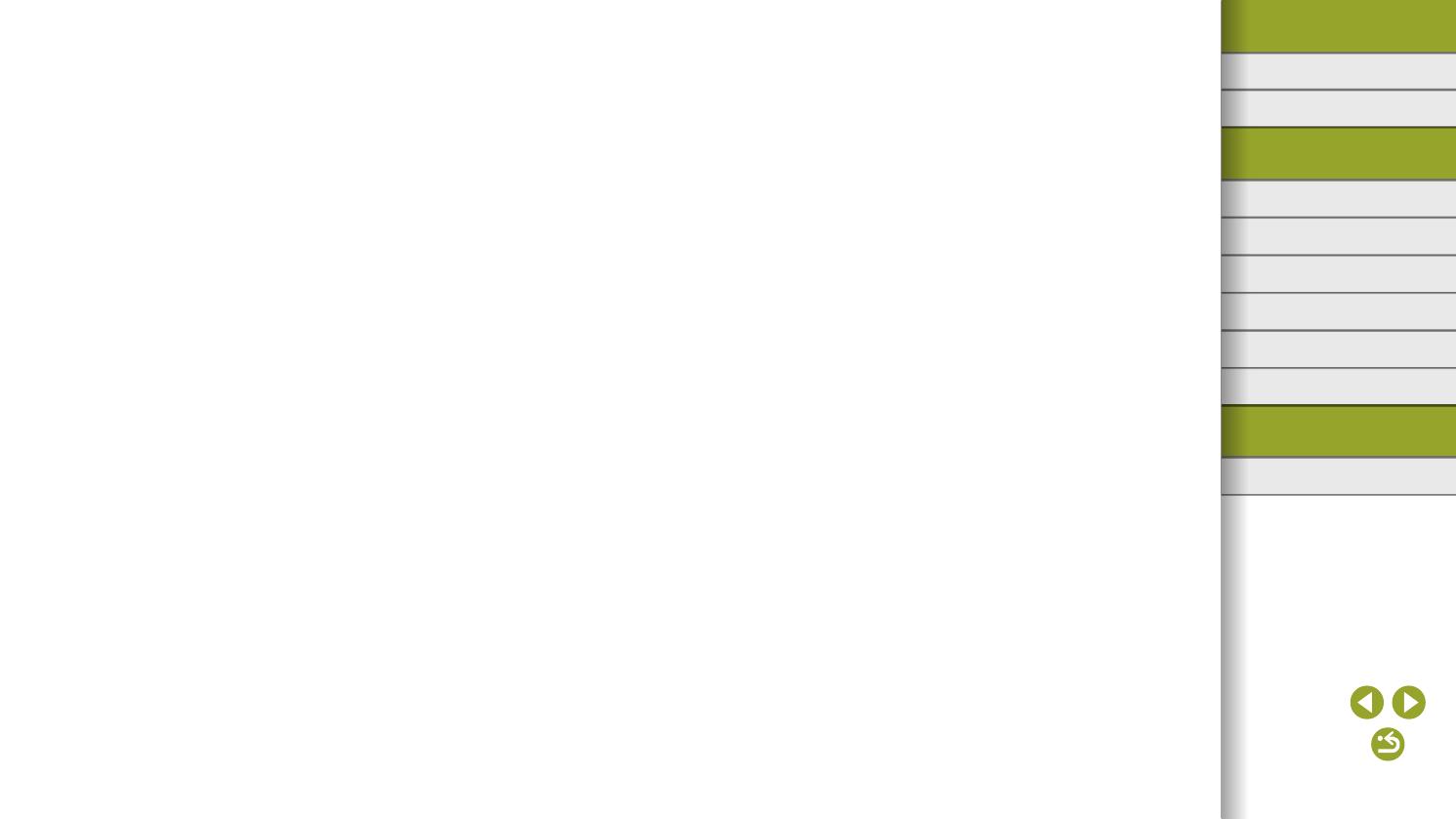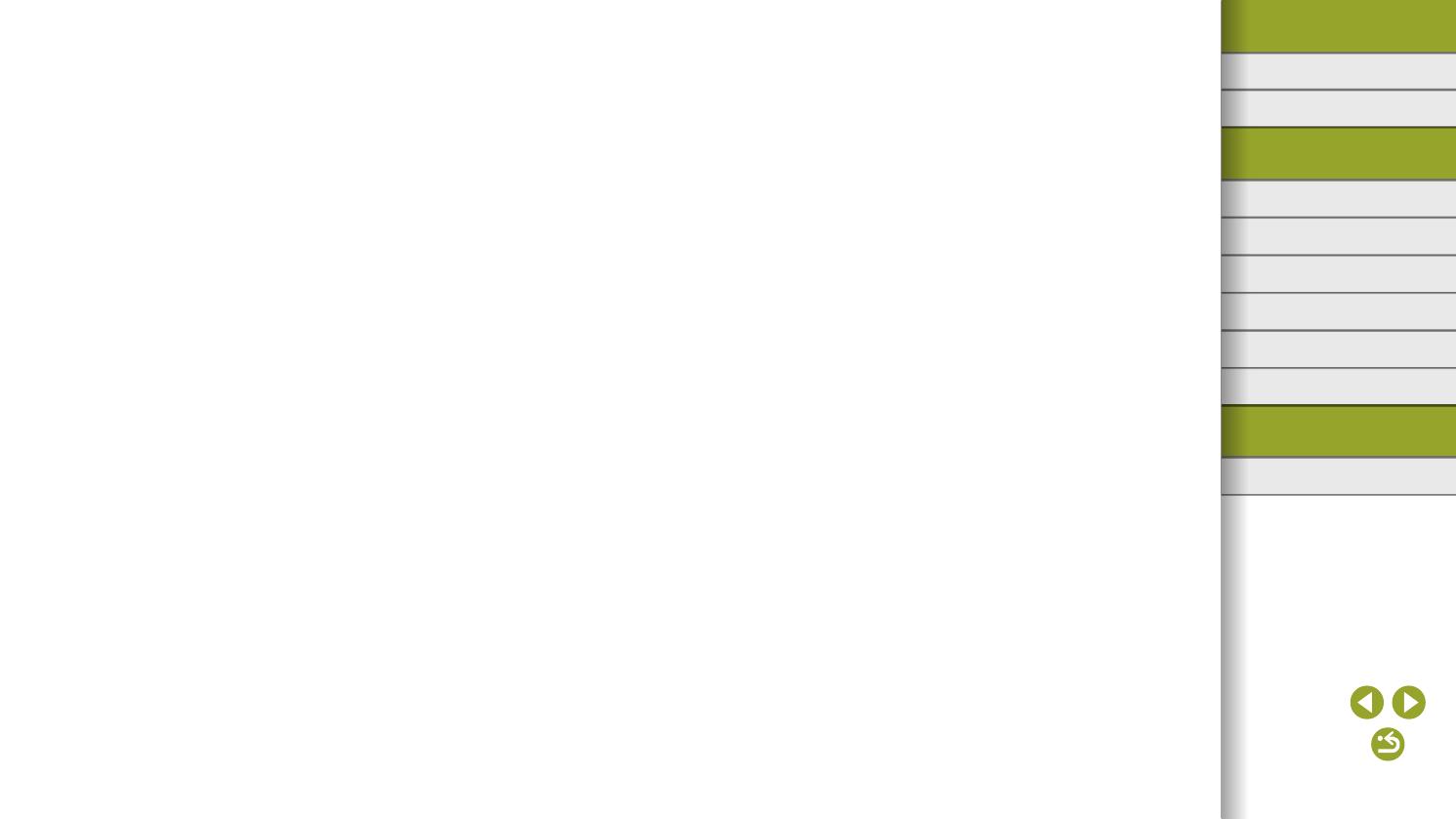
5
Rejstřík
Dodatek
Chyby a varování
Odstraňování problémů
Nastavení
Přehrávání
Fotografování
Nastavení a základy
Informace o fotoaparátu
Příslušenství
Bezdrátové funkce
Bezdrátové funkce / příslušenství
Vypnutí funkce Automatický delší čas .......................................73
Záznam časosběrných lmů (Časosběrný lm) .........................74
Nastavení hlasitosti záznamu zvuku .........................................74
Praktické funkce ..................................................................... 74
Použití samospouště .................................................................74
Fotografování prostřednictvím dotyku obrazovky
(Expozice dotykem) ...................................................................75
Kontinuální snímání ................................................................... 75
Změna kvality snímků ................................................................ 75
Pořizování snímků ve formátu RAW ..........................................76
Změna poměru stran .................................................................76
Změna kvality lmů .................................................................... 77
Přehrávání........................................................................ 78
Přehrávání .............................................................................. 78
Prohlížení snímků a lmů ..........................................................78
Přehrávání pomocí dotykového ovládání ..................................79
Zvětšování snímků ....................................................................79
Prohlížení prezentací .................................................................79
Zobrazení krátkých lmů ...........................................................80
Procházení a hledání snímků ................................................. 80
Procházení snímků ve formě indexu .........................................80
Vyhledání snímků na základě zadaných podmínek ..................80
Hledání snímků pomocí předního ovladače ..............................81
Ochrana snímků ..................................................................... 81
Ochrana více snímků .................................................................81
Nastavení ochrany série snímků ...............................................81
Zrušení veškeré ochrany současně ...........................................81
Hvězdičkové hodnocení (Hodnocení) .................................... 82
Mazání snímků ....................................................................... 82
Smazání více snímků ................................................................82
Smazání série snímků ...............................................................82
Úpravy statických snímků....................................................... 82
Otáčení snímků .........................................................................82
Změna velikosti snímků ............................................................. 83
Výřez .........................................................................................83
Aplikace efektů ltru ..................................................................83
Korekce červených očí ..............................................................83
Zpracování snímků ve formátu RAW pomocí fotoaparátu ..... 84
Zpracování více snímků ............................................................84
Úpravy lmů ........................................................................... 84
Odstřihnutí začátku/konce lmů ................................................84
Omezení velikosti souborů ........................................................85
Úpravy krátkých lmů ................................................................85
Nastavení ......................................................................... 86
Nastavení základních funkcí fotoaparátu ............................... 86
Změna doby zobrazení snímku po jeho pořízení ......................86
Číslování souborů ......................................................................86
Formátování paměťových karet .................................................87
Použití režimu Eco .....................................................................87
Nastavení funkce Úspora energie .............................................87
Jas monitoru ..............................................................................87
Přizpůsobení zobrazení informací ke snímku ............................87
Přizpůsobení zobrazení informací při přehrávání ......................87
Světový čas ...............................................................................88
Jazyk zobrazování ..................................................................... 88
Nastavení dotykové obrazovky fotoaparátu ..............................88
Automatické uzamčení dotykové obrazovky .............................88
Čištění obrazového snímače ..................................................... 88
Nastavení údajů copyrightu pro záznam do snímků ..................89
Úprava dalších nastavení .......................................................... 89
Obnovení výchozích nastavení fotoaparátu ..............................89
Odstraňování problémů .................................................. 90
Chyby a varování ............................................................ 94